ビジュアルプログラミング入門
2.プログラミン入門 初級編その1
前回紹介したムービーは観ましたか?
この講座は、観ていない人でも大丈夫なようにゆっくり説明していきますから
安心して下さい。
1. 編集の続きをしよう
前回、犬をジャンプさせるプログラムを作って保存しましたね。
もし他になにもしていないのなら、次のようになっています。
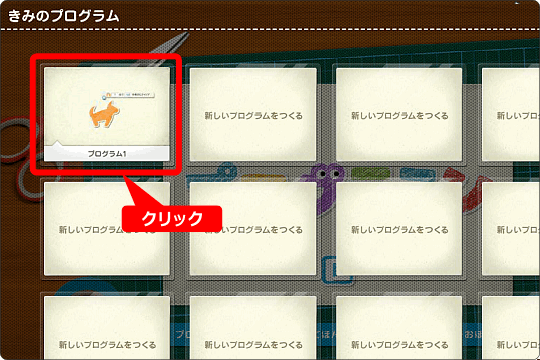
「前回のプログラムはもうないよ」という人は、前のページに戻って
犬がジャンプするだけのプログラムを作ってから説明を読んで下さい。
クリックすると次の画面になります。
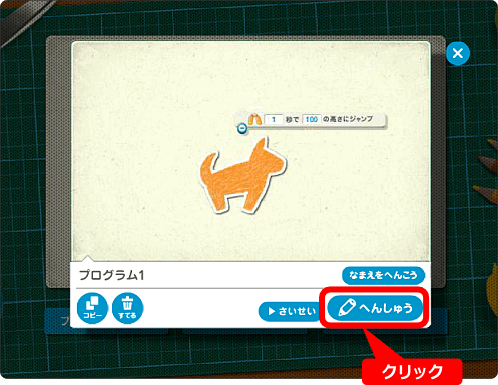
プログラムの内容が確認できるようになっています。
左下のアイコンを見て下さい。コピーや削除することも可能です。
それでは編集を再開したいのでへんしゅうをクリックしましょう。
2. プログラミンの並べ方
へんしゅうをクリックすると次の画面に移ります。
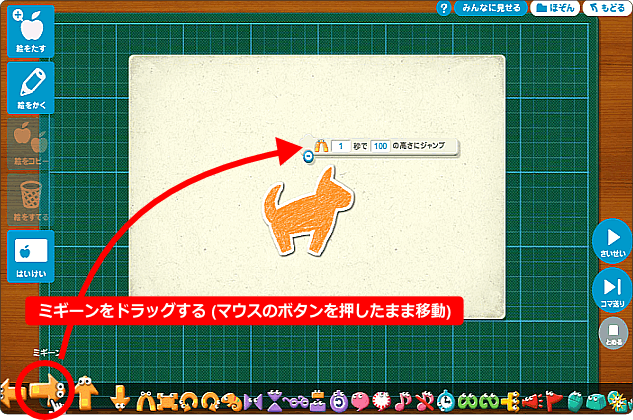
ミギーンをドラッグして犬の上に持っていきましょう。
するとミギーンを入れる場所を示す青いマークが表示されます。
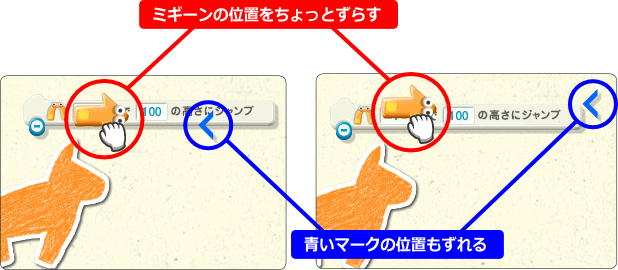
ドラッグ中のミギーンの位置を少し動かしてみて下さい。
青いマークの位置も変わります。
これはミギーンを上と下のどちらに入れるか選択できるようになっています。
それぞれ入れた時のパターンを見てみましょう。
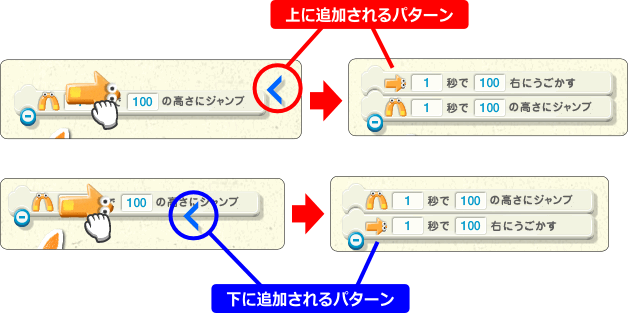
上に入れた時と下に入れた時、何か違うのでしょうか?
実は大変な違いがあります。
ルールとしてプログラミンは下から実行されるのです。
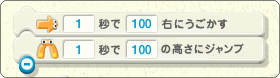
この場合、ジャンプした後で右に動きます。
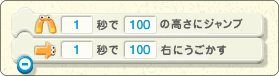
この場合は、右に動いてからジャンプします。
さて、プログラミンの順番というものが大切なのでしょうか?
これはとても大切なことで意味のあることなのです。
ちょっと想像してみて下さい。
ペンを持つ ⇒ 絵を描く
という動作が逆になったら
絵を描く(ペンを持っていないので描けない) ⇒ ペンを持つ (ペンを持つだけで何もしない)
というように意味のない動作をすることになります。
3. たくさんのプログラミンをつなげてみよう
いくつかのプログラミンをつなげてみましょう。
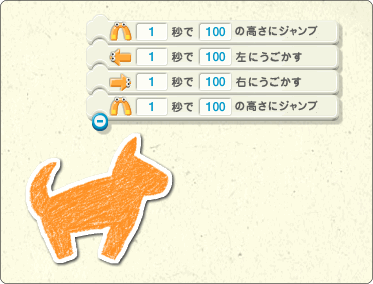
さいせいをクリックして実行してみましょう。
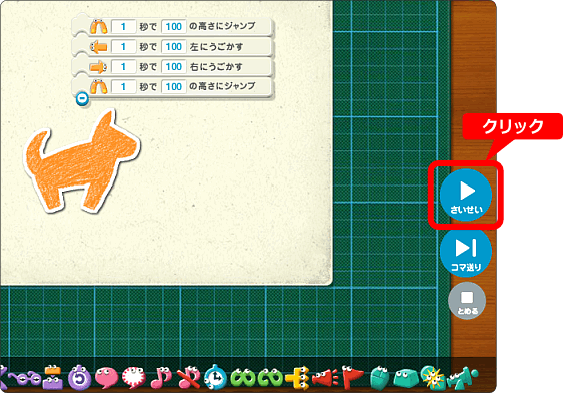
ジャンプ ⇒ 右へ移動 ⇒ 左へ移動 ⇒ ジャンプ
という動作をすれば成功です。
実行モードから編集モードに戻るにはとめるをクリックします。
4. いらないプログラミンの消し方
いらないプログラミンの消し方です。
いらないプログラミンをドラッグして、何もない所でドロップするだけで消えます。
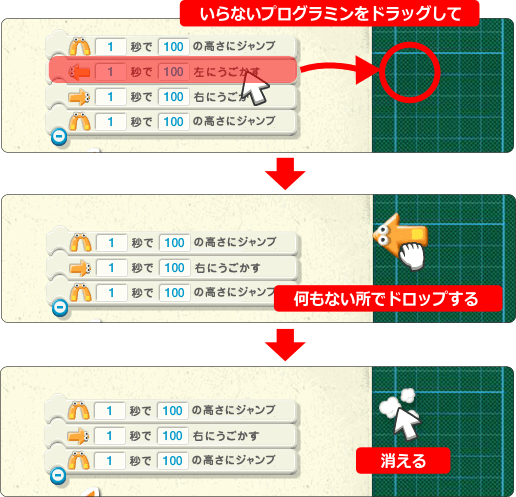
5. プログラミンの順番を入れ替える
目的のプログラミンをドラッグして、入れ替えたい場所でドロップするだけでOKです。
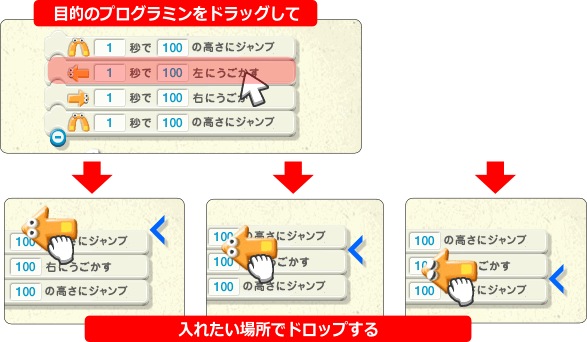
右側に表示される青いマークをよく確認しましょう。
6. プログラミンを見えなくする
プログラミンを見えなくする (隠す) 方法です。
絵の上にあるマイナス印の丸をクリックするとプログラミンが隠れます。
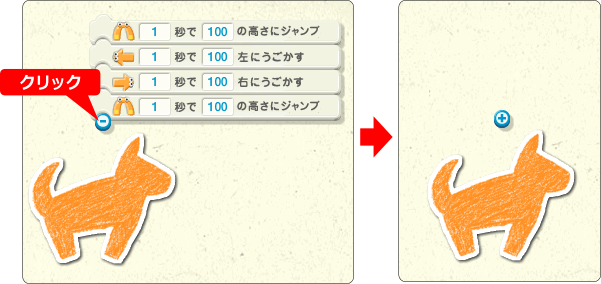
逆に、プラス印の丸をクリックするとプログラミンが表示されます。

